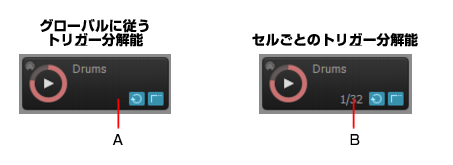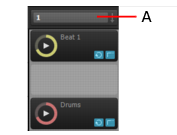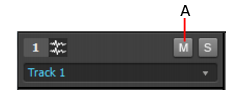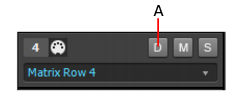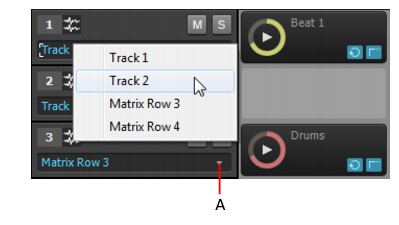をクリックしてマトリックスオプションダイアログを開き、すべてのオーディオデータをグルーブクリップとしてインポートチェックボックスをオンにします。
















が有効になっていることを確認します。



では、パターンは常に先頭から開始します。現在位置から再生モード
では、パターンはプロジェクトの現在タイムと同期します。










の横にある矢印をクリックし、ドロップダウンメニューからすべてのMIDI Learnをクリアを選択します。

が有効になっていることを確認します。

















をクリックします。割り当てられたトラックのMIDI処理(MIDI FX、アルペジエーター、ボリュームなど)がバイパスされ、割り当てられたプラグインシンセまたは出力デバイスに行が直接送信されます。
A:行のダイレクトモードボタンをクリックして、すべてのMIDIトラック処理をバイパスしますA:矢印をクリックして、行を別のトラックに再割り当てする
ドロップダウンメニューから、トリガーを遅延させる時間を指定します。
ボタンをクリックして有効にします。
Tip - Searching Documentation
Tip: To search for a specific topic, type your search query in the Search Cakewalk.com field at the top right of this page.
When the search results appear, click which product's documentation you would like to search to filter the search results further.
Note - Using Offline Help
Note: If you prefer to always use offline Help, go to Edit > Preferences > File > Advanced in your Cakewalk software and select Always Use Offline Help.
If you are not connected to the internet, your Cakewalk software will default to showing offline help until an internet connection becomes available.